Laadige alla ja installige OxygenOS 5.1.5 OnePlus 5 ja 5T jaoks [Project Treble]
Paigaldage Varude Rom / / August 05, 2021
Hästi, nii et tundub, et teil on OnePlus 5 või OnePlus 5T. Suurepärane! Mõlemad nutitelefonid olid eelmisel aastal OnePlusi lipulaevad. Seadmed toimivad ka 2018. aastal piisavalt hästi. Seda öeldes võite olla keegi, kes soovib installida OxygenOS 5.1.5 oma OnePlus 5 / 5T-le. OnePlus on ametlikult hakanud OnePlus 5 ja 5T jaoks kasutama OxygenOS 5.1.5.
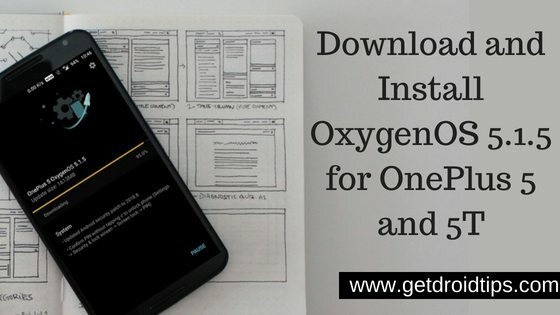
See värskendus on OTA kaudu, kuid soovi korral saate selle värskenduse oma OnePlus 5 või 5T käsitsi installida. Kuidas sa küsisid? Noh, see on see postitus. Nii et ilma pikemaks muutmata, alustame oma postitust edasi Laadige alla ja installige OxygenOS 5.1.5 OnePlus 5 ja 5T jaoks.
Sisukord
-
1 Laadige alla ja installige OxygenOS 5.1.5 OnePlus 5 ja 5T jaoks
- 1.1 Mis on uut OxygenOS 5.1.5-s
- 1.2 Eeldused
- 2 Installige OxygenOS 5.1.5 OnePlus 5 ja 5T jaoks
-
3 Kuidas installida OxygenOS 5.1.5 OnePlus 5 ja 5T-le
- 3.1 1. meetod: ADB kasutamine
- 3.2 2. meetod: varude taastamise kasutamine (ilma juureta)
- 3.3 3. meetod: TWRP taastamise kasutamine
Laadige alla ja installige OxygenOS 5.1.5 OnePlus 5 ja 5T jaoks
Kõigepealt arutagem, mida see uus Oxygen OS 5.1.5 kasutajate jaoks toob ja mis teeb selle nii eriliseks?
Mis on uut OxygenOS 5.1.5-s
OnePlus 5 ja 5T värskendus OxygenOS 5.1.5 toob nendele kahele seadmele sisse projekti Treble toe. Projekt kolmekordistab, juhuks kui te veel ei tea, tähendab see Androidi uusimate versioonide kiiremat värskendamist. OxygenOS 5.1.5 on varustatud ka augusti turvapaigaga. Samuti saavad selle värskenduse abil OnePlus 5 / 5T kasutajad PIN-koodi kinnitada, puudutamata telefoni avamiseks √ (Seaded -> Turva- ja lukustusekraan -> Ekraanilukk -> PIN-kood).
Vaatame nüüd mõningaid eeltingimusi, mida vajaksime OxygenOS 5.1.5 installimiseks OnePlus 5 ja 5T.
Eeldused
Siin on mõned eeltingimused, mida vajate OxygenOS 5.1.5 installimiseks OnePlus 5 ja 5T.
- Teie OnePlus 5 / 5T-sse peaks jääma vähemalt 60% laadimist.
- Teie OnePlus 5 / 5T peaks olema juurdunud ja installima TWRP-taastamise. (3. meetodi puhul)
- Veenduge, et teete täieliku varunduse kõigest, mis teie seadmes võib olla, igaks juhuks, kui midagi valesti läheb.
- Teil on vaja Windowsi arvutit, kuhu on installitud ADB ja Fastboot. (1. meetodi jaoks)
- Pange tähele, et see meetod toimiks ainult OnePlus 5 / 5T puhul.
Nüüd jätkame OnePlus 5 ja 5T jaoks OxygenOS 5.1.5 allalaadimist.
Installige OxygenOS 5.1.5 OnePlus 5 ja 5T jaoks
OxygenOS 5.1.5 OnePlus 5 ja 5T jaoks saate alla laadida, klõpsates allolevatel allalaadimislinkidel.
- OxygenOS 5.1.5 täielik ROM OnePlus 5 jaoks - Lae alla, Peegel
- OxygenOS 5.1.5 täielik ROM OnePlus 5T jaoks -Lae alla, Peegel
Kui olete oma seadme jaoks ülevalt alla laadinud OxygenOS 5.1.5, olete kõik valmis oma seadmesse installima.
Kuidas installida OxygenOS 5.1.5 OnePlus 5 ja 5T-le
Vaadake videot selle kohta, kuidas varupüsivara installida mis tahes Samsung Galaxy seadmetesse, kasutades ODIN-iSiin on 3 meetodit, mille abil saate OxygenOS 5.1.5 installida OnePlus 5 ja 5T. Seda öeldes vaatame oma esimest meetodit OxygenOS 5.1.5 installimiseks OnePlus 5 ja 5T jaoks.
1. meetod: ADB kasutamine

Nüüd peate selle meetodi abil OxygenOS 5.1.5 installimiseks OnePlus 5 ja 5T-le installima järgmiselt.
- Kõigepealt veenduge, et olete ülaltoodud värskendusfailid oma arvutisse alla laadinud.
- Nüüd lubage USB silumine oma OnePlus 5 või 5T peal. Selleks minge lihtsalt jaotisse Seaded >> Telefoni kohta ja puudutage seeriat Järgu number, kuni näete sõnumit „Nüüd olete arendaja“. Nüüd minge tagasi jaotisse Seaded >> Arendaja valikud >> ja lubage USB-silumine.
- Ühendage oma OnePlus 5 / 5T arvutiga USB-kaabli abil.
- Nüüd avage Käsuaken arvutis. Selleks minge lihtsalt kausta, mis sisaldab allalaaditud värskendusfaile Win + R võtmed kokku ja sisestage cmd ja vajutage sisestusklahvi.
- Sisestage oma käsuviiba aknas järgmine käsk.
adb-seadmed
- Kui nüüd kuvatakse seadmes viip USB-silumiseks, puudutage lihtsalt nuppu Lubama.
- Seadme värskendamise alustamiseks sisestage järgmine käsk ja vajutage sisestusklahvi.
Märge: Veenduge, et asendate faili name.zip varem alla laaditud värskenduse file.zip nimega.
adb sideload Faili nimi.zip
- Oodake, kuni protsess on lõpule jõudnud.
- Kui protsess on lõpule jõudnud, ühendage seade lihtsalt arvutist lahti ja taaskäivitage see.
See on kõik, olete OxygenOS 5.1.5 edukalt oma OnePlus 5 või 5T installinud. Vaatame nüüd oma järgmist meetodit.
2. meetod: varude taastamise kasutamine (ilma juureta)

Nüüd peate selle meetodi abil OxygenOS 5.1.5 installimiseks OnePlus 5 ja 5T-le installima järgmiselt.
- Kõigepealt veenduge, et olete ülaltoodud värskendusfailid alla laadinud.
- Nüüd lülitage oma OnePlus 5 / 5T täielikult välja.
- Käivitage seade Taasterežiim. Selleks lülitage seade uuesti sisse, vajutades nuppu Toide + helitugevuse vähendamine samal ajal klahve.
- Valige siin Rakenda värskendus ja valige Valige sisemälu hulgast valik.
- Nüüd navigeerige kausta, mis sisaldab allalaaditud värskendusfaile, ja puudutage nuppu <Uuenda> .zip faili.
- Oodake, kuni vilkuv protsess on lõpule viidud.
- Kui protsess on lõpule jõudnud, taaskäivitage lihtsalt oma OnePlus 5 / 5T.
See on kõik, olete OxygenOS 5.1.5 edukalt oma OnePlus 5 või 5T installinud. Vaatame nüüd oma viimast meetodit. Kas peaksime?
3. meetod: TWRP taastamise kasutamine
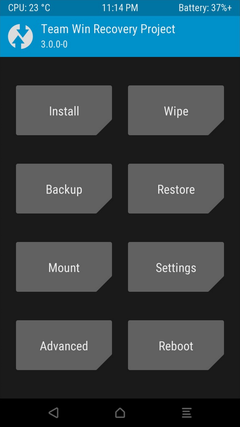
Nüüd peate selle meetodi abil OxygenOS 5.1.5 installimiseks OnePlus 5 ja 5T-le installima järgmiselt.
- Kõigepealt veenduge, et olete ülaltoodud värskendusfailid alla laadinud.
- Nüüd lülitage oma OnePlus 5 / 5T täielikult välja.
- Käivitage seade TWRP Taasterežiim. Selleks lülitage seade uuesti sisse, vajutades nuppu Toide + helitugevuse vähendamine samal ajal klahve.
- Valige siin Pühkige >> Täpsem pühkige >>Valige Tühjenda vahemälu ja Dalviku vahemälu.
- Nüüd libistage kinnitamiseks allosas olevat nuppu.
- Puudutage Installige.
- Nüüd navigeerige kausta, mis sisaldab allalaaditud värskendusfaile, ja puudutage nuppu <Uuenda> .zip faili.
- Välgu kinnitamiseks libistage allosas olevat nuppu.
- Kui protsess on lõpule viidud, Tühjenda vahemälu ja Dalviku vahemälu uuesti.
- Puudutage nüüd Taaskäivitage seade OnePlus 5 või 5T taaskäivitamiseks.
See on kõik, olete OxygenOS 5.1.5 edukalt oma OnePlus 5 või 5T installinud. Nii, poisid, see oli meie ülesanne Laadige alla ja installige OxygenOS 5.1.5 OnePlus 5 ja 5T jaoks. Igaks juhuks, kui olete sammude vahele jäänud või kui teil on teemaga seotud küsimusi, jätke need julgelt allpool olevasse kommentaaride jaotisesse.
- Red Hundi taasteprojekti installimine OnePlus 5T-le (pelmeen)
- Laadige alla ja installige AOSP Android 9.0 Pie värskendus OnePlus 5 ja 5T jaoks
- MIUI 10 allalaadimine ja installimine OnePlus 5-le (Android Oreo)
Tere, olen Abhinav Jain, 19-aastane veebiarendaja, disainer, digitaalse turundaja ja tehnikahuviline New Delhist, India. Olen arvutirakenduste üliõpilane, kes on ka vabakutseline ja töötab mõnel ägedal veebisaidil.
![Laadige alla ja installige OxygenOS 5.1.5 OnePlus 5 ja 5T jaoks [Project Treble]](/uploads/acceptor/source/93/a9de3cd6-c029-40db-ae9a-5af22db16c6e_200x200__1_.png)

